内存不足的图片 Windows照片查看器无法显示图片内存问题
更新时间:2024-05-12 10:49:29作者:jiang
随着科技的不断发展,我们的电脑和手机存储的照片越来越多,但是随之而来的问题就是内存不足,当我们想要查看图片时,却发现Windows照片查看器无法显示图片,这可能是因为内存不足的原因所致。内存不足会导致电脑运行缓慢甚至崩溃,因此及时清理和释放内存空间是非常重要的。让我们一起来探讨如何解决内存不足的问题,让我们的设备更加流畅地运行吧!
具体方法:
1.在打开图片的时候如果现实可能因为内存不足,大家需要先检查一下计算机的内存。尤其是C盘内存,如果内存充足,就是图片格式有问题,修改格式即可,如果内存不足,请往下看。
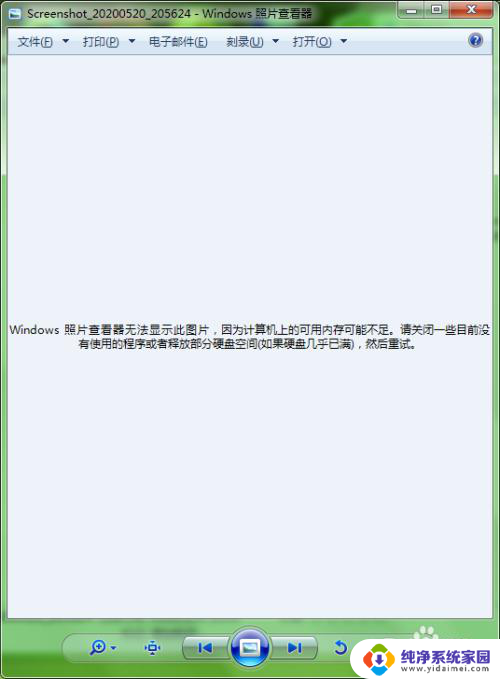
2.打开控制面板,点击【系统】。
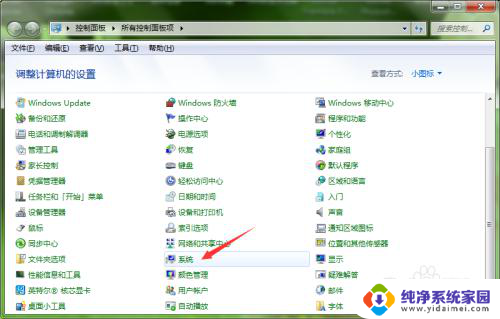
3.进入系统后,点击左边的【高级系统设置】。
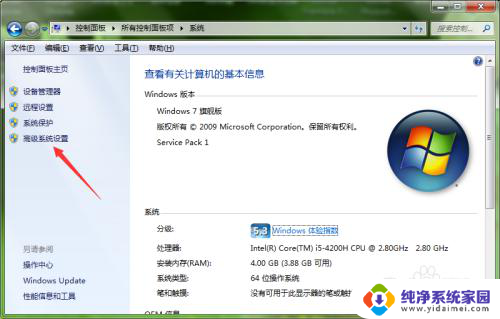
4.然后进入系统属性,点击【环境变量】。
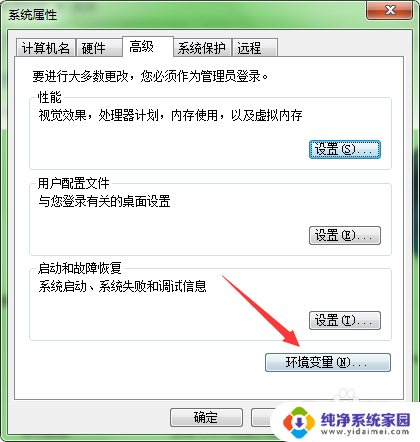
5.进入环境变量后,【双击】TMP。
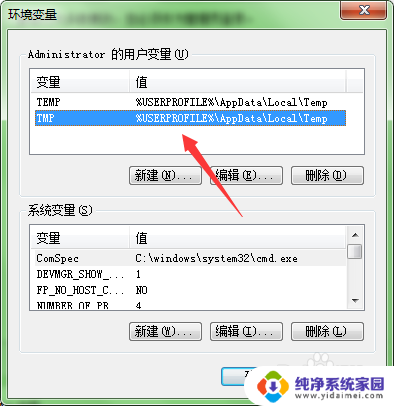
6.然后将变量值修改为【其他磁盘】。
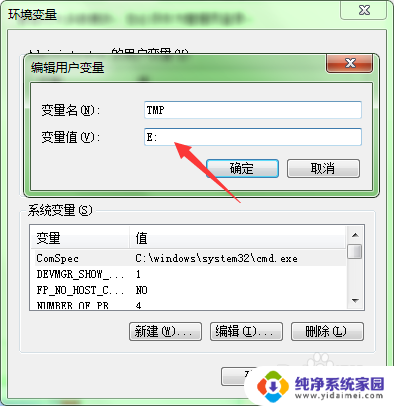
7.最后点击两次【确定】后即可打开图片。
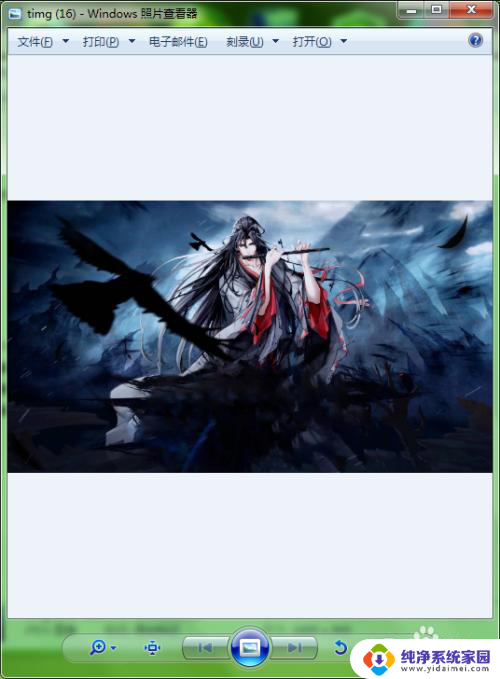
以上是关于内存不足的图片的全部内容,如果有遇到相同情况的用户,可以按照本文介绍的方法来解决。
内存不足的图片 Windows照片查看器无法显示图片内存问题相关教程
- windows无法显示图片可能内存不足 windows照片查看器无法打开图片 内存可能不足的解决方案
- windows图片查看器内存不足 windows照片无法显示图片内存不足如何解决
- windows照片无法显示图片内存不足 windows照片无法显示图片内存不足怎么解决
- 电脑打不开照片显示内存不足 电脑图片打不开显示内存不足的解决方法
- window照片查看器无法显示此图片,因为照片查看器 Windows照片查看器无法显示图片怎么办
- 图片打开提示可用内存不足 内存不足导致电脑图片无法显示怎么办
- 打开图片提示可用内存不足 电脑显示内存不足无法加载图片怎么办
- wps图片怎们不能在页边距内 wps图片无法在页边距内显示
- 无法打开此图片因为此文件可能已损坏或过大 Windows照片查看器打不开图片怎么办
- 电脑下载内存不足怎么办 内存不足怎么解决电脑卡顿问题
- 笔记本开机按f1才能开机 电脑每次启动都要按F1怎么解决
- 电脑打印机怎么设置默认打印机 怎么在电脑上设置默认打印机
- windows取消pin登录 如何关闭Windows 10开机PIN码
- 刚刚删除的应用怎么恢复 安卓手机卸载应用后怎么恢复
- word用户名怎么改 Word用户名怎么改
- 电脑宽带错误651是怎么回事 宽带连接出现651错误怎么办